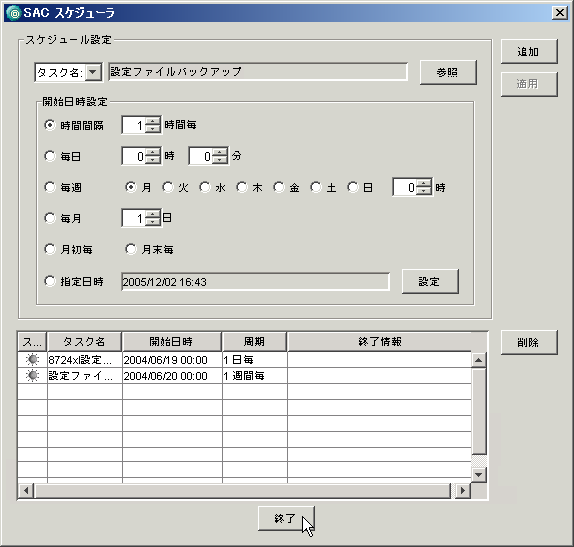
スケジューラ
タスクビューの「タスク」メニューからは、タスクの作成や保存、実行などが行えます。本メニューはタスクビューの「タスクリスト」タブ選択時のみ有効です。
タスクを新規に作成します。
手順は次のとおりです。
また、IPアドレスリストを準備していない場合は、「取消し」をクリックしてください。この場合は、管理対象機器がない状態でタスクが作成されます。
タスク作成後に機器のアドレスを追加するには、「ファイル」→「インポート」→「IPアドレスリストのインポート」でIPアドレスリストから機器一覧を取り込むか、「定義リスト」タブの「IPアドレス追加」ボタンで1つずつ機器を追加します。
「タスクリスト」タブ選択時は、「タスク一覧」リストで選択しているタスクを実行します。
「ジョブリスト」タブ選択時は、「ジョブ一覧」リストで選択しているジョブを実行します。
タスクとジョブの内容を変更してまだ保存していない場合、最初に保存するかどうかをたずねるダイアログが表示されます。
タスクとジョブは「タスク/ジョブ設定」で設定したタスク数まで同時に実行することが可能です。
Note
ご使用いただけるタスクとジョブの同時実行数は、ご利用になるPCのスペックに依存します。
あるジョブを実行中に、別のジョブを実行しようとしたとき、両方のジョブに同じ名前のタスクが登録されている場合、後から実行しようとしたジョブは、重複動作抑止が働き、実行できません。
たとえば、実行中のジョブ1に「バージョン確認」タスクが登録されており、同じく「バージョン確認」タスクが登録されているジョブ2を実行することはできません。
「タスク一覧」リストで選択しているタスクの管理対象機器すべてから機種名を自動取得します。
機種名の取得は、各機器に Telnetすることによって行います。ログイン時には、「ログイン」定義で指定されたユーザー名、パスワードを用います。Telnet接続には「接続」定義で指定されたTelnet設定を使用します。
取得処理中は進行状況を示すダイアログボックスが表示されます。
取得できたかどうかによって、各機器の「機種名」セルの背景色が次のように変わります。
Note
対象機器がAR260S、AR260S V2、AT-TQ2403、AT-TQ2450 の場合には、本機能は使用できません。機種名をリストから選択して指定してください。
「タスク一覧」リストで選択しているタスクの設定内容を保存します。
タスクの設定内容を再読み込みします。「IPアドレスリスト自動更新機能」を有効にしているときなどにこの項目を選択すると、「定義リスト」タブ、「定義詳細」タブのIPアドレス一覧の表示が更新されます。
「タスク一覧」リストに表示されているタスク、および、「定義詳細」の各タブに表示されている定義、「ジョブ一覧」リストに表示されているジョブをすべて削除します。
Note
各「Default定義」は削除されません。
スケジューラを起動します。本メニューを選択すると、「SAC スケジューラ」ウィンドウが開き、タスクとジョブの実行スケジュールを設定できます。
本機能を利用することにより、任意のタスクまたはジョブを希望の日時に実行させることができます。
本機能を利用する場合、SACを実行状態のままにしておく必要があります。
スケジューラを用いてタスクを繰り返し実行するような場合は、ステータスビューの「TELNET 表示設定」で、「タスクの実行終了時に自動的にステータスビューを閉じる」にチェックを付けてください。
SACでは、ステータスビューを閉じるまではタスクが実行中であるとみなされるため、「自動的に閉じる」にチェックを付けていないと、タスクの同時実行数の上限値に達してしまい、それ以上タスクが実行されなくなることがあります。
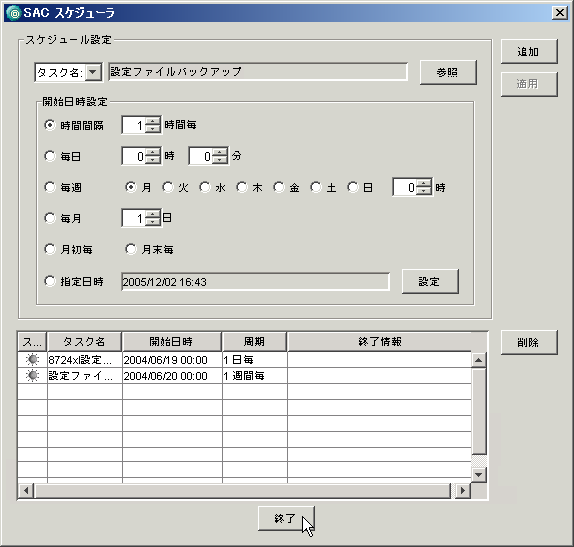
スケジューラ
タスクまたはジョブの実行スケジュールを追加するには、次のようにします。

タスク名一覧
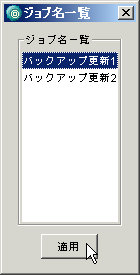
ジョブ名一覧
Note
「指定日時」に過去の日時を指定した場合はエラーになります。
タスクまたはジョブの実行スケジュールを変更するには、次のようにします。
タスクまたはジョブの実行スケジュールを削除するには、次のようにします。
タスクまたはジョブの実行スケジュールの状態は、画面下部の一覧の「ステータス」欄で確認できます。
 灰 灰
| 実行待ち(未実行) |
 青 青
| 実行完了(成功) |
 黄 黄
| 実行中 |
 赤 赤
| 実行完了(失敗)または「重複動作抑止」機能により実行中止 |
なお、同一タスクに対して複数のスケジュールが設定されている場合は、「重複動作抑止」機能が働きます。これは、先に実行が開始されたタスクが完了していない場合に、それ以降のタスクを起動しないというものです。
ジョブをスケジューラで実行した場合、そのジョブに登録されている複数のタスクのうち、1つでも実行に失敗すると、そのジョブのステータスは赤になります。
ジョブに登録されているあるタスクの実行に失敗しても、他のタスクは実行されます。